Ако използвате Windows 11 и не сте фен на новото замъгляване на фона Alt+Tab, има лесен начин да го деактивирате. Ето как: 1. Щракнете с десен бутон върху работния плот и изберете „Персонализиране“. 2. Кликнете върху „Цветове“ в лявата странична лента. 3. Превъртете надолу до секцията „Показване на цвета на акцента върху следните повърхности“ и премахнете отметката от квадратчето „Активиране на прозрачност“. 4. Щракнете върху „Прилагане“ и след това върху „OK“. Това е! Следващият път, когато използвате Alt+Tab, фонът ще бъде плътен, вместо замъглен.
Ако имате няколко отворени приложения в Windows 11, можете да превключвате между тях с Всичко + загуба етикет. Win + Tab Прекият път се използва и за превключване между множество приложения, отворени на устройство с Windows. Когато използвате някой от тези преки пътища, Windows ви показва всички отворени прозорци и замъглява фона, за да можете лесно да превключите към приложението, което искате. Ако не се нуждаете от размазан фон в Windows 11, когато използвате Всичко + загуба или Win + Tab етикети, можете да го премахнете. В тази статия ще ви покажем как да премахнете замъгляването на фона на alt+tab в Windows 11 . Същата настройка премахва и размазания фон за Win+Tab.

Как да премахнете замъгляването на фона с Alt+Tab в Windows 11
По-долу сме обяснили процеса стъпка по стъпка премахнете замъгляването на фона Alt+Tab в Windows 11 . Стъпките ще останат същите за премахване на замъгления фон за раздела Win+. Можете да използвате някой от следните методи, за да премахнете размазания фон, като натиснете Alt + Tab:
- Настройки на Windows 11.
- Включете класическия интерфейс Alt+Tab.
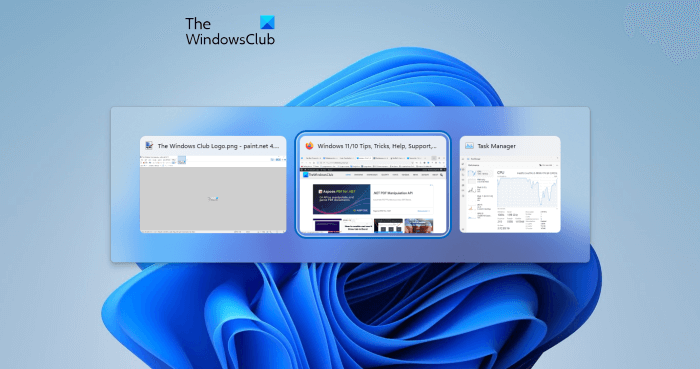
В актуализацията на Windows 11 22H2 Microsoft промени интерфейса Alt + Tab. Потребителите вече виждат отворени прозорци в прозорец, когато натиснат Alt + Tab, за да превключват между отворени приложения. Освен това фонът Alt+Tab в Windows 11 22H2 Update не е размазан (вижте екранната снимка по-горе). Но ако използвате прекия път Win+Tab, за да превключвате между отворени приложения, пак ще видите замъглен фон. Следователно можете да следвате стъпките по-долу, ако искате да премахнете замъгляването на фона Win+Tab.
lastpass преглед 2014
Ако имате версия на Windows 11 преди 22H2, няма да видите интерфейса в кутия Alt + Tab. Вместо това фонът на Atl + Tab остава размазан.
Прочети: Как да промените нивото на прозрачност на решетъчно поле Alt-Tab в Windows
Премахнете Alt+Tab Background Blur в Windows 11 чрез Windows 11 Settings
Следните стъпки ще ви покажат как да премахнете замъгляването на фона на Alt+Tab в Windows 11 чрез настройките на Windows 11:
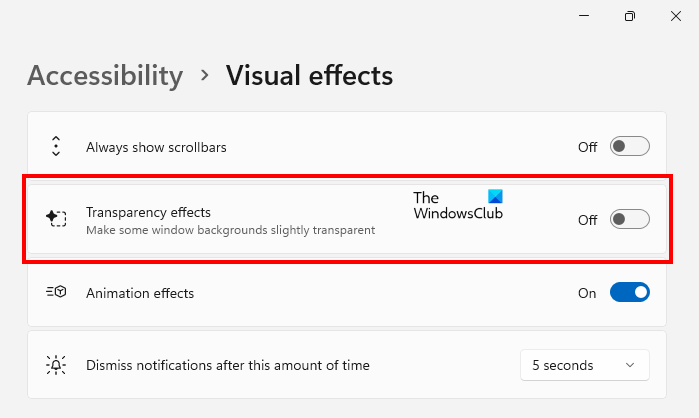
- Отворете настройките на Windows 11.
- Отиди на ' Достъпност > Визуални ефекти ».
- Изключете бутона до Ефекти на прозрачност .
След като изпълните горните стъпки, замъгленият фон на Alt + Tab и Win + Tab ще бъде премахнат.
Как да активирате класическия интерфейс Alt + Tab в Windows 11
Можете също да активирате класическия интерфейс Alt + Tab. Този метод активира стария интерфейс Alt + Tab, намиращ се в по-стари версии на Windows, като Windows XP. След активиране на стария интерфейс Alt+Tab, замъгленият фон ще бъде премахнат. Нека да видим как да го направим.
Този метод включва промяна на системния регистър на Windows. Ето защо, преди да продължите, ви препоръчваме да създадете точка за възстановяване на системата и да архивирате системния регистър на Windows.
отворен тичам командно поле и тип regedit . Натиснете OK. Щракнете върху „Да“ при подканата на UAC. Това ще отвори редактора на системния регистър.
Сега копирайте следния път, поставете го в адресната лента на редактора на системния регистър и щракнете Да вляза .
не е намерена операционна система|_+_|
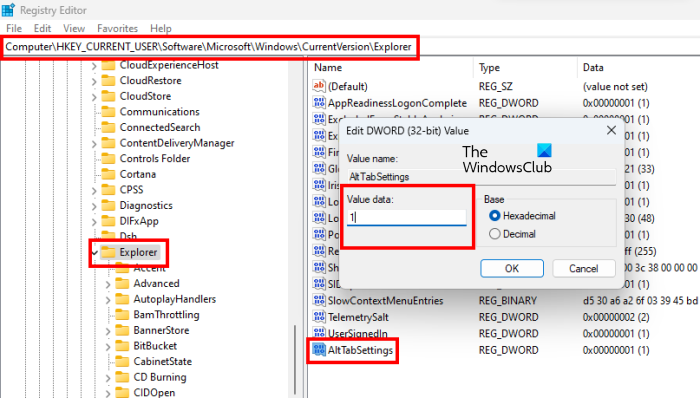
Уверете се, че сте избрали изследовател ключ от лявата страна. Сега щракнете с десния бутон върху празното място от дясната страна и отидете на ' Ново > DWORD стойност (32 бита) '. Дай ми име Настройки на AltTab към тази новосъздадена стойност.
Щракнете с десния бутон върху Настройки на AltTab стойност и изберете промяна . Тип 1 в неговия Стойност на данните и щракнете върху OK.
Рестартирайте Windows Explorer. Следните стъпки ще ви помогнат да рестартирате Windows Explorer:
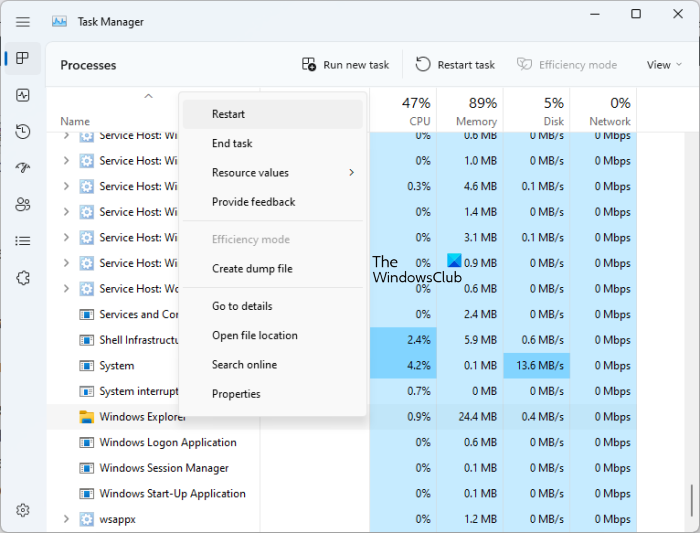
- Натиснете Ctrl + Shift + Esc клавиши за отваряне на диспечера на задачите.
- Изберете Процес раздел
- Превъртете надолу и намерете Windows Explorer .
- След като го намерите, щракнете с десния бутон върху него и изберете тичай отново .
След рестартиране на Windows Explorer класическият интерфейс Alt+Tab ще бъде възстановен. Обърнете внимание, че този метод премахва само фона на замъгляването на Alt+Tab и не работи за премахване на фона на замъгляването на Win+Tab. Ако рестартирането на Windows Explorer не работи, рестартирайте компютъра си.
Ако искате да премахнете замъгления фон, когато използвате и Win+Tab, трябва да изключите ефектите на прозрачност в настройките на Windows 11.
най-добрите лаптопи за редактиране на видео 2015
Ако искате отново да възстановите по-новата работа с Alt + Tab в Windows 11, премахнете Настройки на AltTab Стойност от регистъра или променете данните за стойността на 0 . След това рестартирайте Windows Explorer.
Прочети : Как да синхронизирате настройки между устройства в Windows.
Как да се отървете от замъгляването в Windows 11?
Ако Windows 11 показва замъглен текст или екранът на вашия компютър изглежда замъглен или избледнял, проблемът може да е свързан с вашия видео адаптер. Трябва да актуализирате, върнете назад или преинсталирате драйвера на дисплея, за да коригирате проблема. В допълнение към това можете също да опитате да изключите цветните филтри и да изключите HDR.
Прочети:
- Клавишът за бърз достъп Alt Tab не работи в Windows
- Alt+Tab не работи за игри и приложения
Как да получите стария раздел Alt в Windows 11?
Ако искате да възстановите класическото или старо изживяване с Alt Tab в Windows 11, трябва да промените системния регистър. Преди да направите това, се препоръчва да създадете точка за възстановяване на системата и да архивирате системния регистър на Windows. В тази статия обяснихме процеса на възстановяване на класическия интерфейс Alt + Tab в Windows 11.
Прочетете още : Как да използвате Anchor Bar в Windows 11 .






![Видеоклиповете в YouTube изостават в Edge [Коригиране]](https://prankmike.com/img/edge/88/youtube-videos-lag-in-edge-fix-1.png)






![Как да деформирате и трансформирате няколко думи в една форма в Illustratorif(typeof ez_ad_units!='undefined'){ez_ad_units.push([[728,90],'thewindowsclub_com-box-2](https://prankmike.com/img/adobe/EF/how-to-warp-and-convert-multiple-words-to-one-shape-in-illustratorif-typeof-ez-ad-units-undefined-ez-ad-units-push-728-90-thewindowsclub-com-box-2-ezslot-0-692-0-0-if-typeof-ez-fad-position-u)

